O Microsoft Outlook, por vezes, apresenta falhas, sendo um problema comum o impedimento do envio de mensagens em computadores com Windows 10. A mensagem de erro “Não é possível enviar agora. Tente novamente mais tarde” é frequente no Outlook e pode surgir devido a diversas razões, como problemas de rede ou configurações incorretas no próprio programa. Este guia abordará métodos para solucionar o erro de acesso web do Outlook, que impede o envio de mensagens.
Como solucionar a impossibilidade de enviar mensagens no Windows 10
A dificuldade em enviar emails pelo Microsoft Outlook no Windows 10 pode ter várias origens. Abaixo, listamos algumas das causas mais prováveis:
- Uma ligação de rede instável é, geralmente, a principal culpada por este erro.
- Endereços de email do remetente ou destinatário incorretos, bem como o número excessivo de destinatários, também podem causar o problema.
- Configurações de antivírus podem, por vezes, bloquear o Outlook e causar o erro de envio de mensagens.
- Erros nos perfis do Outlook ou configurações de autenticação inadequadas podem igualmente ser responsáveis.
- Bugs e atrasos no aplicativo Outlook também podem gerar diversos erros.
Este guia apresentará soluções para resolver o problema de impossibilidade de envio de mensagens no Windows 10.
Método 1: Verificação da Conexão com a Internet
O Outlook necessita de uma ligação à internet estável para enviar e receber emails. Portanto, antes de enviar qualquer mensagem, verifique se sua conexão de rede está funcionando corretamente. Tente reiniciar seu roteador Wi-Fi ou contactar seu provedor de internet. Resolver problemas de rede costuma solucionar este problema. Consulte nosso guia sobre como solucionar problemas de conectividade de rede no Windows 10.
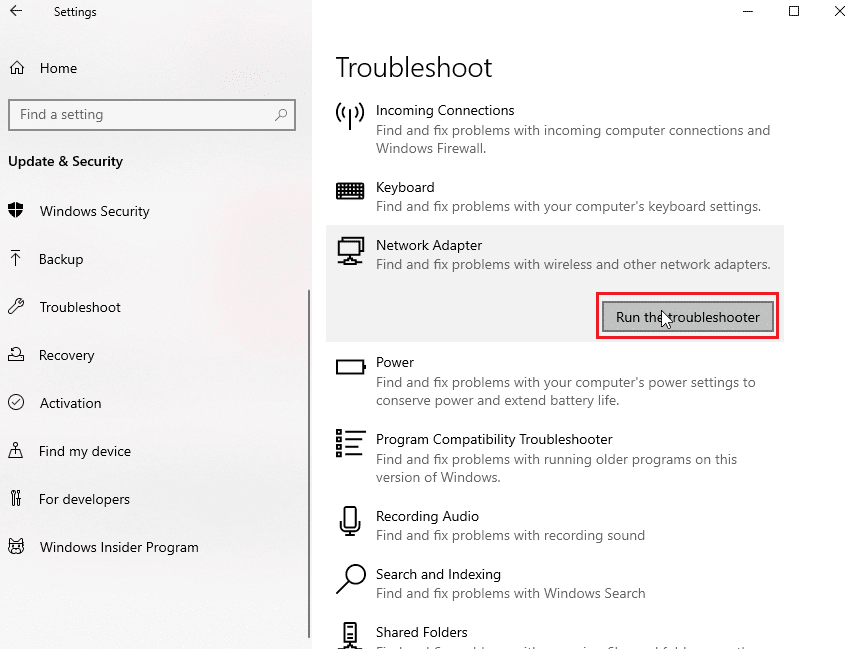
Método 2: Confirmação do Limite de Envio Diário
O erro “Não é possível enviar agora. Tente novamente mais tarde” pode surgir caso você tenha excedido o limite de envios de emails. O Microsoft Outlook impõe um limite diário para o envio de mensagens, que varia entre 10 e 300 emails, dependendo do tipo de conta. Verifique se você ultrapassou esse limite para evitar o erro de acesso web do Outlook. Se estiver dentro do limite e o erro persistir, siga para o próximo método.
Método 3: Verificação do Endereço de Email do Destinatário
Um erro comum é digitar um endereço de email incorreto. Verifique sempre se o endereço do destinatário está correto, especialmente ao enviar para múltiplos destinatários. Certifique-se de que todos os emails inseridos estão válidos.
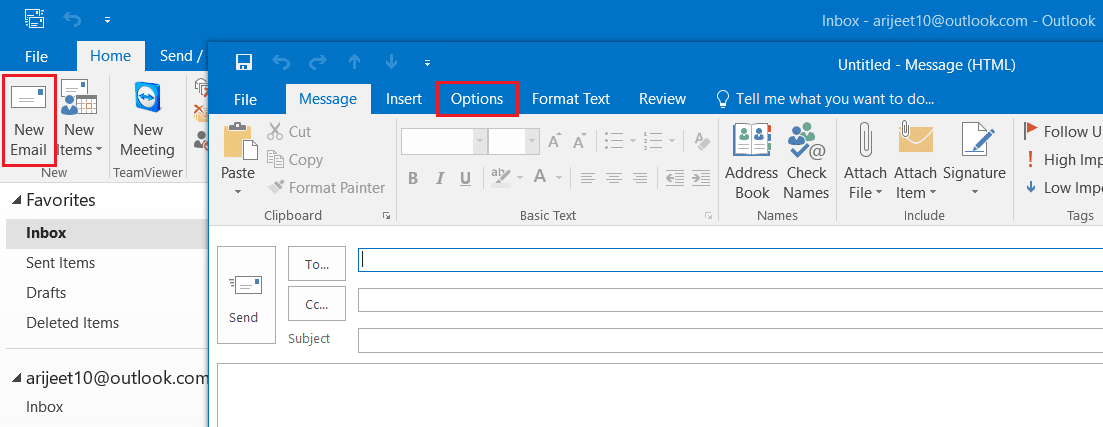
Método 4: Evitar o Uso de Alias de Email
O uso de contas de email com alias para enviar mensagens pode causar erros, inclusive a impossibilidade de envio no Windows 10. Para evitar este erro, opte por não utilizar contas de alias.
1. No menu Iniciar, digite “Outlook”. Clique em “Abrir”.

2. Na janela principal do Outlook, clique em “Novo Email”.
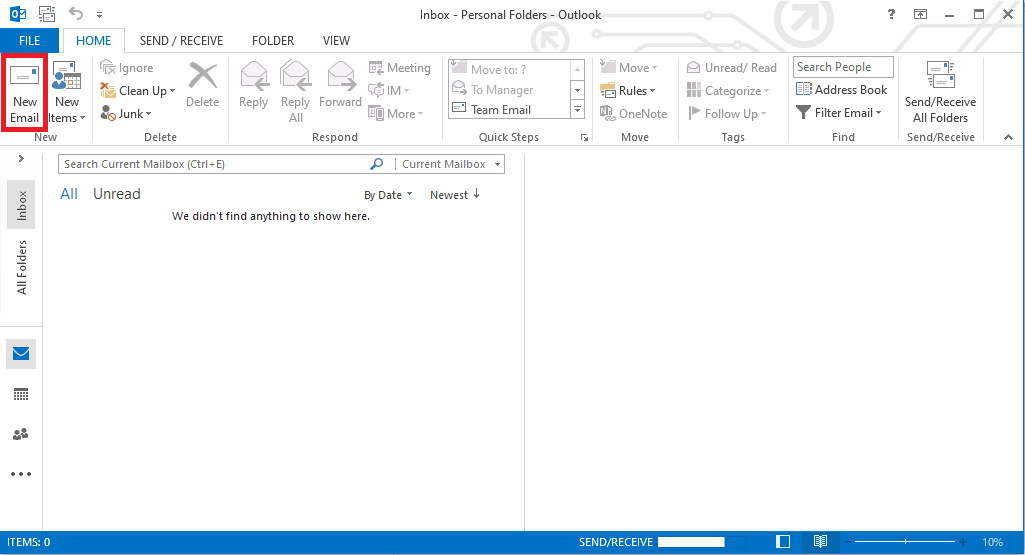
3. Na nova janela, clique no menu suspenso “De”.
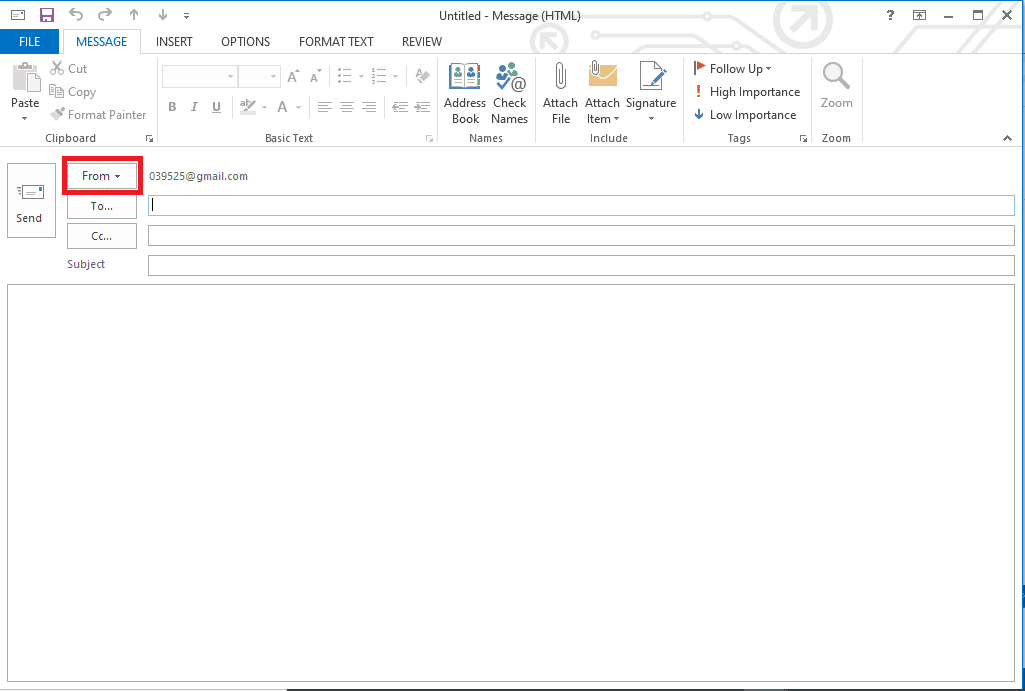
4. Selecione sua conta de email principal e envie a mensagem usando esta conta.
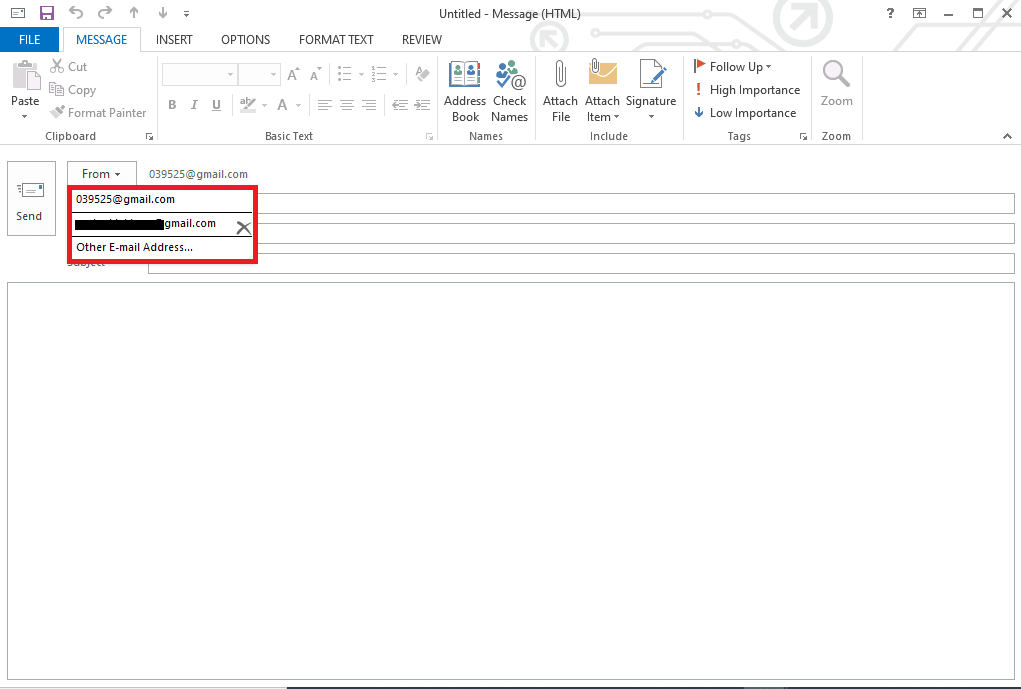
Método 5: Redução do Número de Destinatários
O erro “Atualmente não é possível enviar sua mensagem no Windows 10” é mais comum ao enviar mensagens para grupos. Para evitar este erro, reduza o número de destinatários da mensagem.
Método 6: Verificação da Conta Microsoft
Se várias pessoas verificaram sua conta Microsoft no Outlook, isso pode causar erros ao enviar e receber emails. É sempre recomendável verificar seu email ao se inscrever numa conta Outlook para evitar problemas.
1. Acesse a página de login da Microsoft através do link: Página de login da Microsoft.
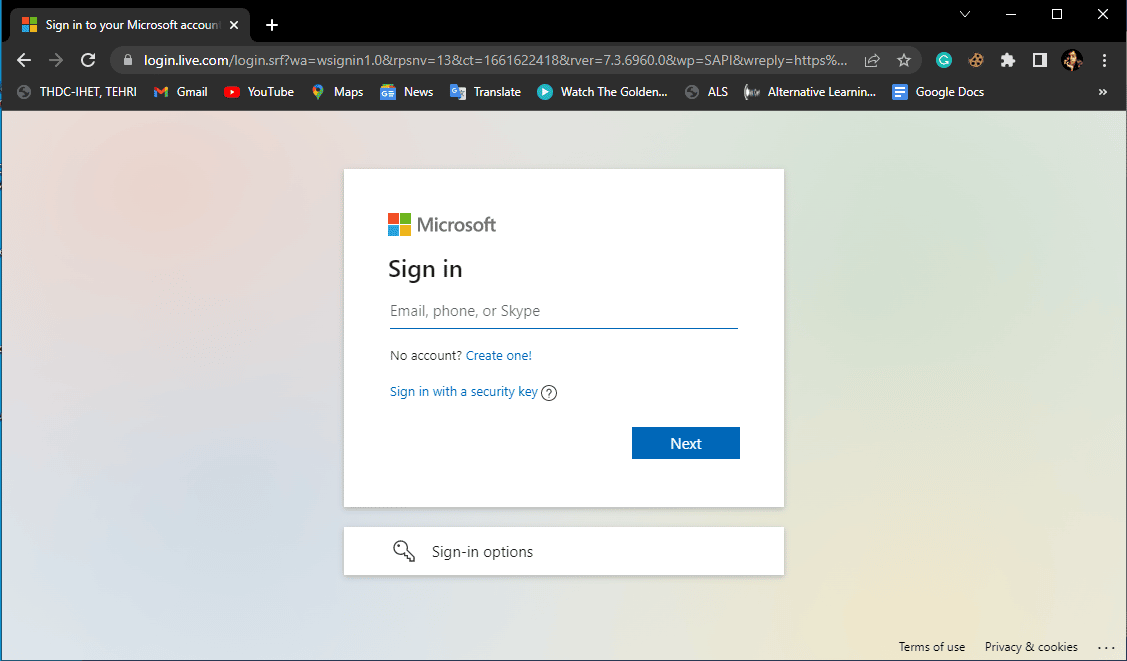
2. Insira suas credenciais de acesso.
3. A Microsoft enviará um código para seu email. Use este código para verificar e entrar em sua conta.
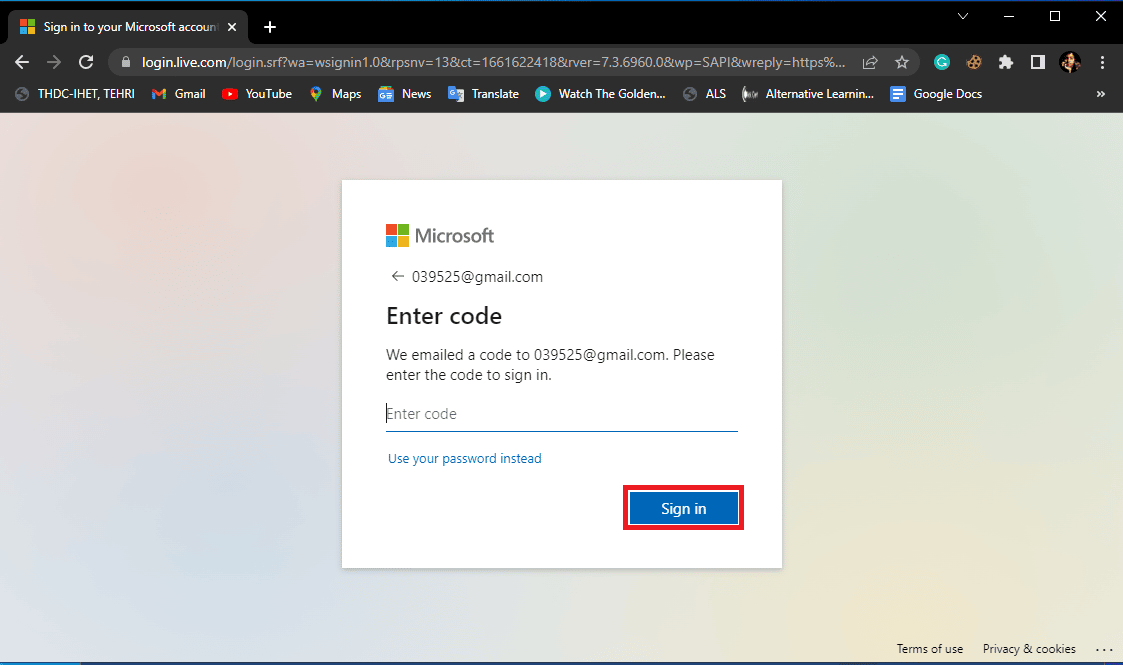
Método 7: Desativação Temporária do Antivírus
Muitas vezes, a interferência de antivírus de terceiros pode causar problemas no Outlook. Seu antivírus pode bloquear aplicativos e emails do Outlook, considerando-os ameaças ao seu computador. Uma solução comum é desativar temporariamente o antivírus. Consulte nosso guia sobre como desabilitar o antivírus temporariamente no Windows 10 para desativar o antivírus com segurança no seu computador e solucionar o erro de envio de mensagens.
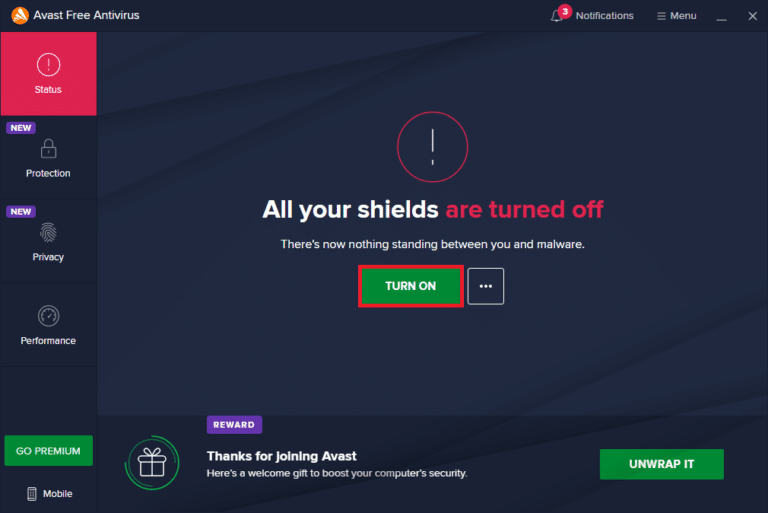
Método 8: Criação de um Novo Perfil de Email
Caso os métodos anteriores não tenham funcionado, o erro pode ser causado por problemas no seu perfil de email. Para resolver o problema, crie um novo perfil de email para o Outlook.
1. Pressione a tecla Windows, digite “Painel de Controle” e clique em “Abrir”.
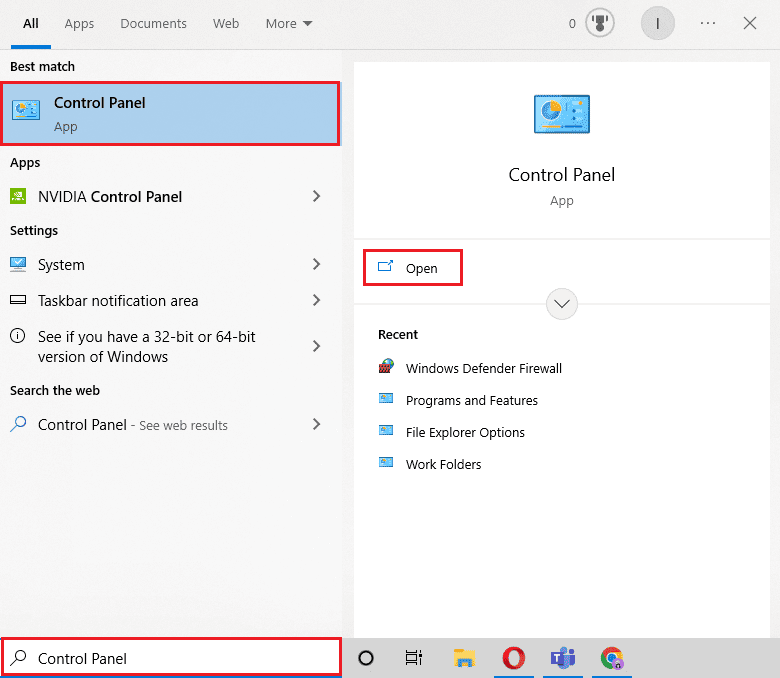
2. Altere a visualização para “Ícones grandes” e clique em “Configuração de email”.

3. Clique em “Mostrar perfis” na janela “Configuração de email – Outlook”.
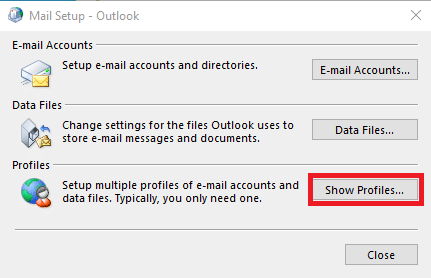
4. Na nova janela “Email”, clique em “Adicionar…”.
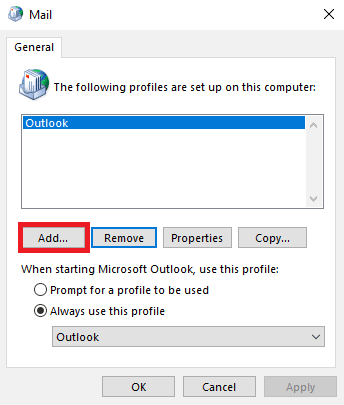
5. Dê um nome ao perfil em “Nome do perfil” e clique em “OK”.
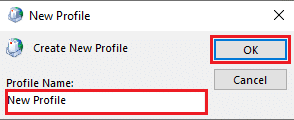
6. Selecione “Configuração manual ou tipos de servidor adicionais” e clique em “Avançar”.
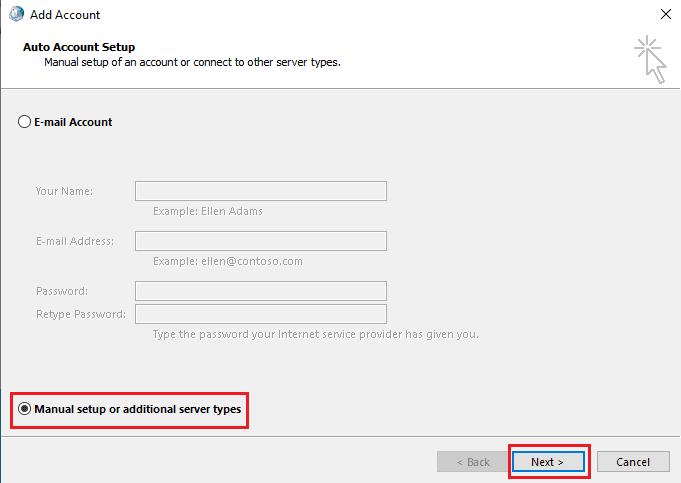
7. Selecione “POP ou IMAP” e clique em “Avançar”.
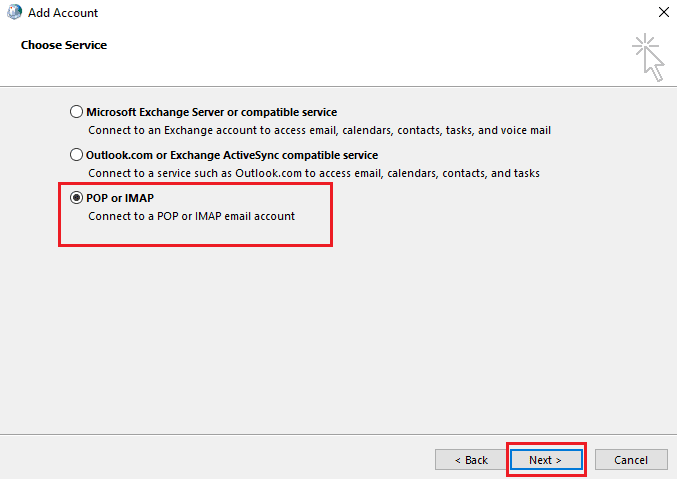
8. Insira suas credenciais e selecione o tipo de conta POP3.
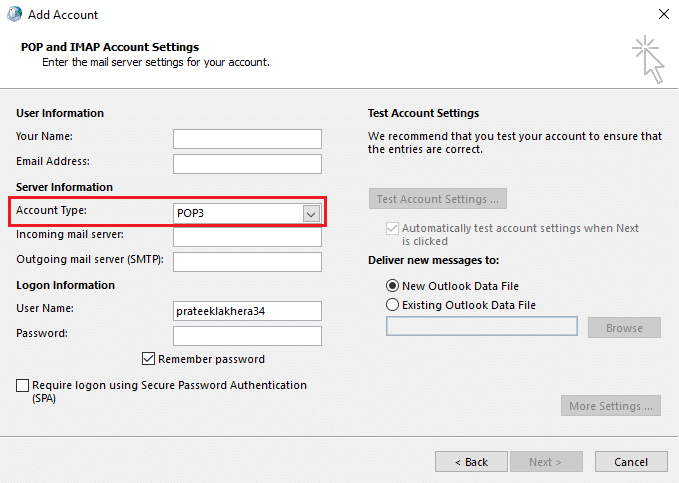
9. Clique em “Avançar” e salve este perfil.
Método 9: Ativação da Autenticação
Ativar a autenticação pode resolver diversos problemas de email no Outlook. No entanto, para ativar a autenticação, será necessário realizar alterações no registro do Outlook. Siga estes passos para ativar a autenticação e corrigir o erro de envio de mensagens no Windows 10.
1. Pressione as teclas Windows + R simultaneamente para abrir a caixa de diálogo “Executar”.
2. Digite “notepad” e clique em “OK” para abrir o Bloco de Notas.
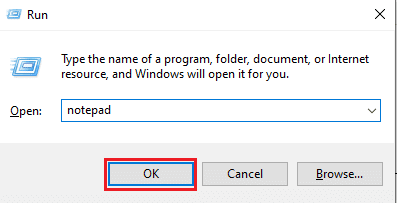
3. Copie e cole o seguinte texto:
Windows Registry Editor Version 5.00 [HKEY_CURRENT_USERSoftwareMicrosoftExchange] "AlwaysUseMSOAuthForAutoDiscover"=dword:00000001 [HKEY_CURRENT_USERSoftwareMicrosoftOffice15.0Common] [HKEY_CURRENT_USERSoftwareMicrosoftOffice15.0CommonIdentity] "EnableADAL"=dword:00000001 "Version"=dword:00000001
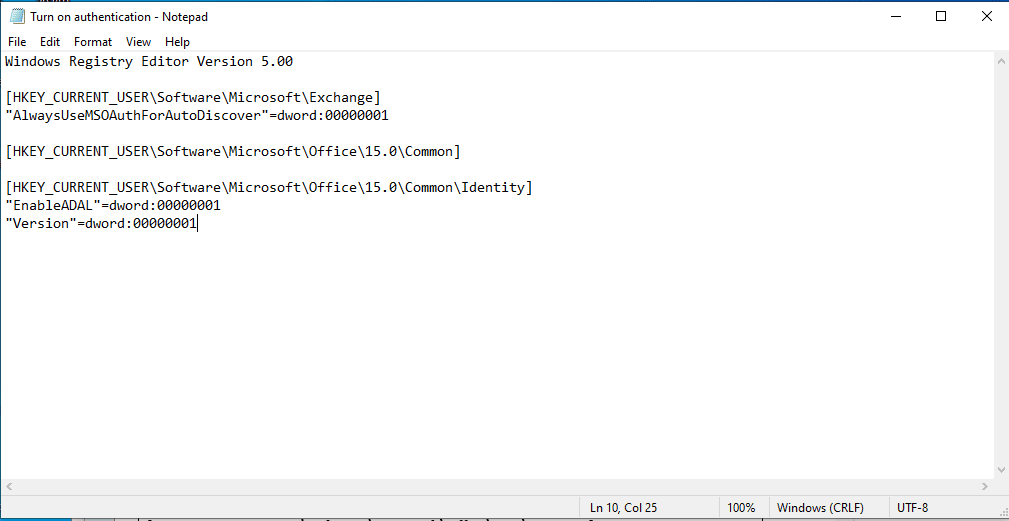
4. Salve o arquivo do Bloco de Notas num local de sua preferência.
5. Em vez da extensão .txt, salve o arquivo com a extensão .reg.
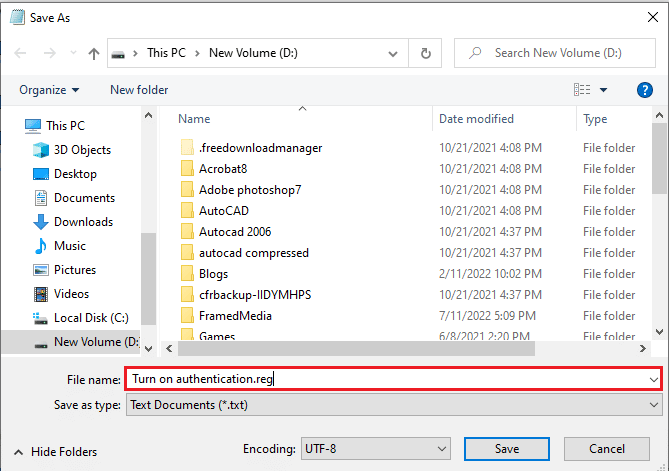
6. Feche o Bloco de Notas e pressione as teclas Windows + E para abrir o Explorador de Arquivos.
7. Localize o arquivo do Bloco de Notas e clique duas vezes sobre ele.
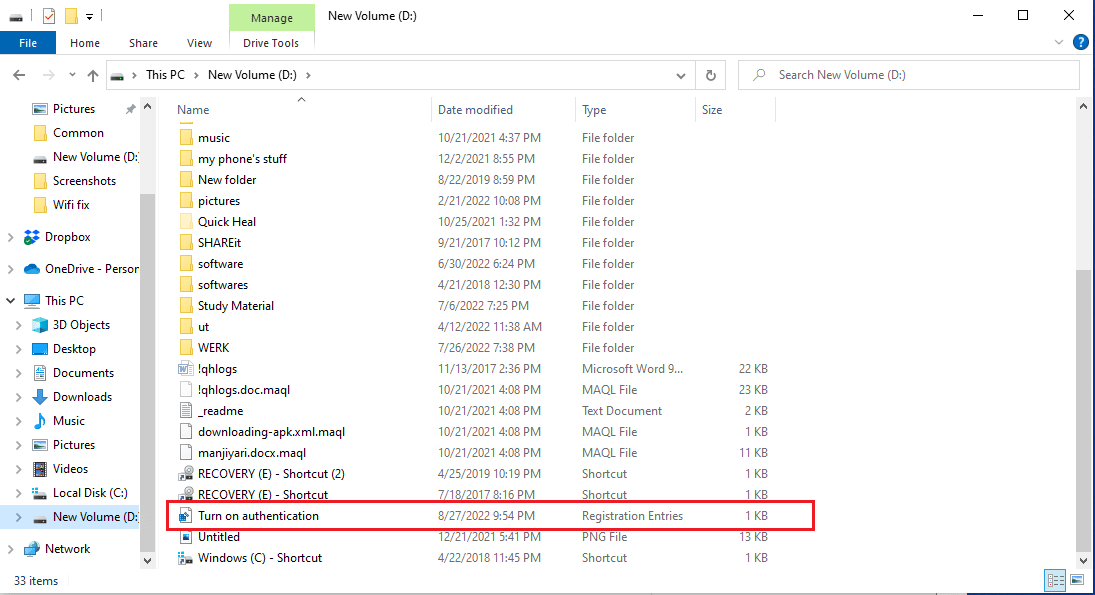
8. Clique em “Sim” para permitir que o Editor do Registro faça alterações no seu dispositivo.
9. Novamente, clique em “Sim” para confirmar as alterações.
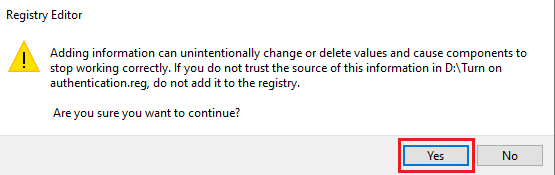
Verifique se o erro “Atualmente não é possível enviar sua mensagem no Windows 10” ainda persiste.
Método 10: Reparação do Outlook
Caso nenhum dos métodos anteriores funcione, o erro pode estar relacionado ao programa Microsoft Outlook. Para resolver o problema de acesso web do Outlook, repare o programa.
1. Abra o Painel de Controle.
2. Altere a visualização para “Categoria” e clique em “Desinstalar um programa”.
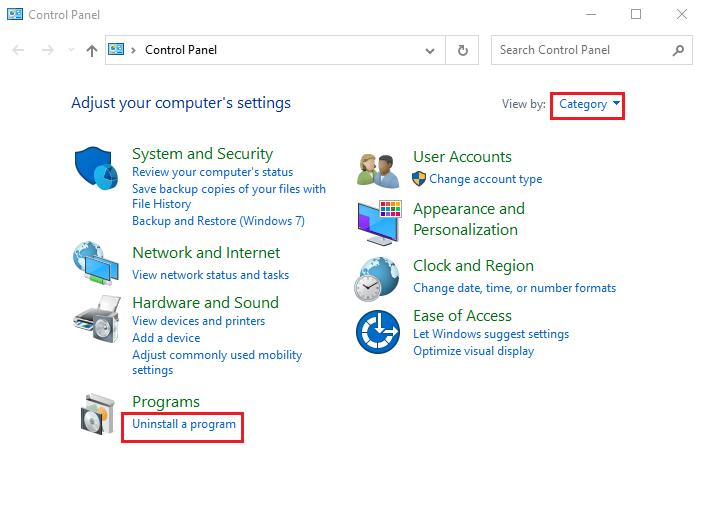
3. Localize o “Microsoft Office Professional Plus 2013”, clique com o botão direito e selecione “Alterar”.
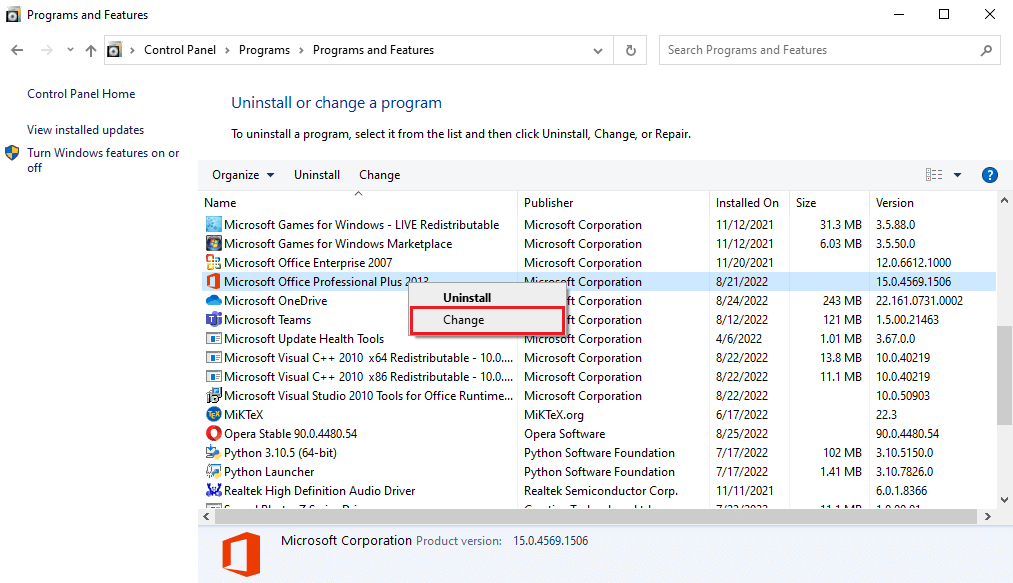
4. Dê as permissões necessárias ao computador.
5. Na janela do Microsoft Office, selecione “Reparar” e clique em “Continuar”.
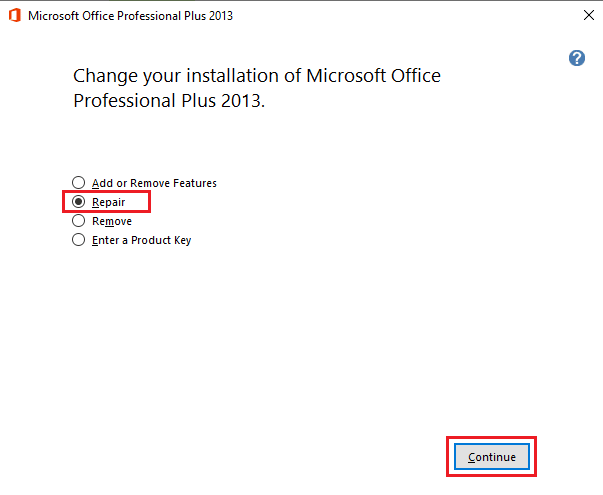
Perguntas frequentes (FAQs)
Q1. Por que o Outlook não está enviando emails?
Resp. O Outlook requer uma conexão estável com a internet para enviar e receber emails. Verifique sua conexão antes de enviar emails pelo Outlook.
Q2. Posso adicionar um novo perfil do Outlook?
Resp. Sim, é possível adicionar um novo perfil do Outlook. Use a ferramenta “Email” do Painel de Controle para configurar um novo perfil.
Q3. Quais são as causas para o erro de envio no Outlook?
Resp. Uma conexão instável com a internet e endereços de email incorretos são algumas das causas mais comuns para o erro de envio de mensagens no Outlook.
***
Esperamos que este guia tenha sido útil e que você tenha conseguido solucionar o erro de envio de mensagens no Windows 10. Informe-nos qual método funcionou melhor para você. Se tiver sugestões ou dúvidas, compartilhe na seção de comentários.